小米手机怎么连接电脑传输文件和照片
时间:2021-08-06
作者:牛油果好吃吗
来源:未知
小米手机很多小伙伴都在用吧,那么小米手机怎么连接电脑这个问题大家知道吗?可能有些小伙伴不是很了解,下面GG趣下小编来教你们具体如何做吧,教程如下。
具体步骤:
1.打开小米手机的桌面,在桌面主页,找到齿轮状的设置,点击设置进入设置界面。
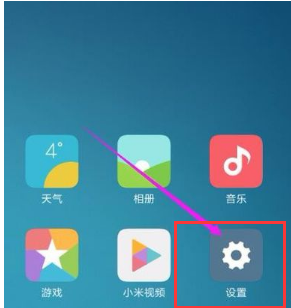
2.进入设置界面之后,点击下拉到最下角,找到关于手机这个字样的图标,点击进入。
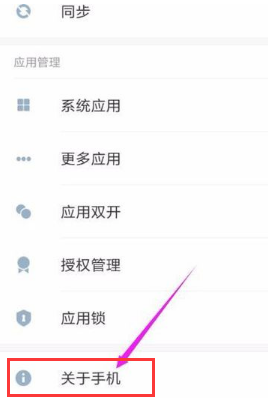
3.进入关于手机界面之后,找到MIUI版本,找到之后,点击这个按键数次,
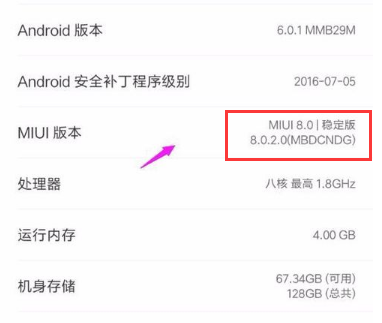
4.直到桌面最下角出现已处于开发者状态,之后点击退回上一步
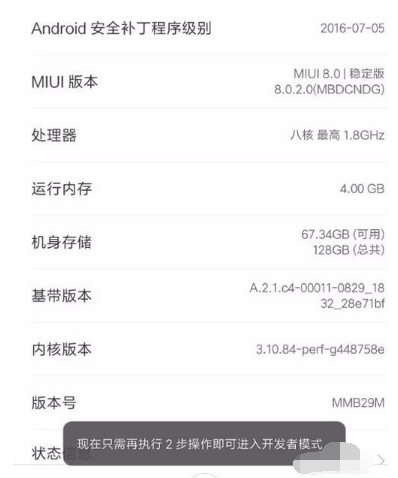
5.持续点击5次,系统是会提示的,次数到了就会提示你进入开发者模式,没到就会说你还差几次)
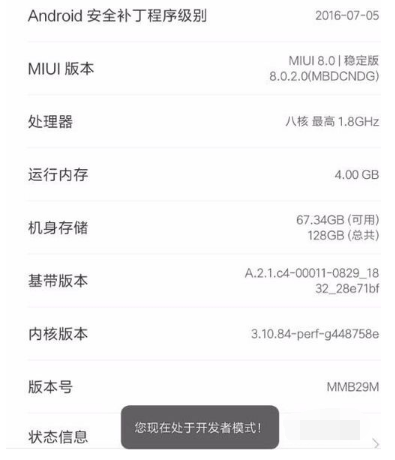
6.在上一步上面,找到更多设置。
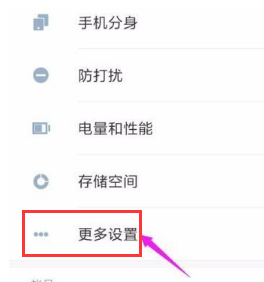
7.点击这个进入高级设置的界面,在此界面上面找到开发者选项,点击进入。
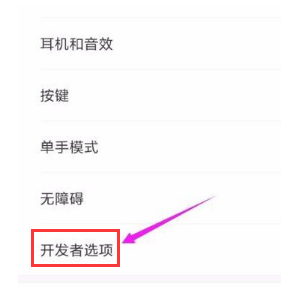
8.进入开发者选项之后,首先,得将开发者选项给打开,这个时候系统会提示是否打开,点击确定。
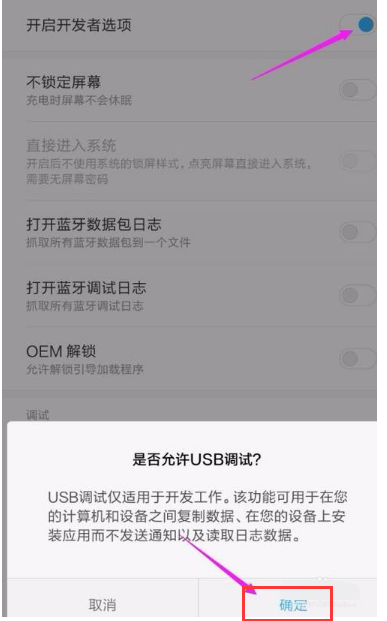
9.在开发者选项界面的下角,找到调试菜单的第一栏USB调试,将其打开
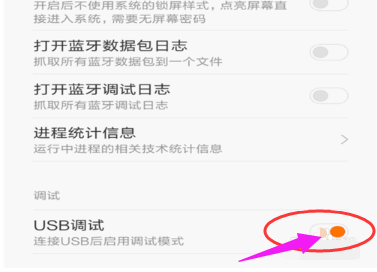
10.系统提示是否打开,点击确定。
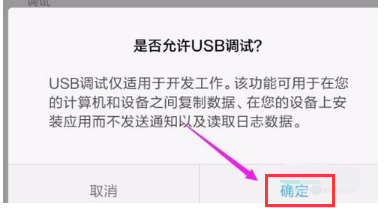
这就是小米手机怎么连接电脑的详细操作步骤方法啦,希望以上这些内容对小伙伴们有所帮助。
相关推荐:






